
- •10)Структура программного обеспечения пк
- •23. Операції з каталогами в Total Commander.
- •24. Групові операції з файлами в оболонці Total Commander.
- •32. Копіювання, переміщення об’єктів за допомогою програми Проводник.
- •33. Операційна система Windows: Кнопка Пуск.
- •Добавление ярлыка на рабочий стол
- •Добавление ярлыка в меню "Пуск"
- •Добавление ярлыка для веб-сайта
- •Изменение значка ярлыка
- •36. Поиск файлов
- •Изменение задержки перед повтором символов
- •Изменение скорости повтора символов
- •Изменение частоты мерцания курсора
- •Обычный режим
- •42. Инженерный режим
- •[Править]Тригонометрия
- •[Править]Недесятичные системы счисления
- •43. Сервисные программы для обслуживания дисков: форматирования, дефрагментации, тестирования
- •45. Графічна середовище kde
- •48. Команды для работы с файлами и каталогами
- •118. Добавление строки сверху или снизу
- •134.Oo Writer: Виділення тесту
- •135.OoWriter: Копіювання, перенос і видалення фрагментів
- •136.OoWriter: Пошук і заміна
- •137.OoWriter: Перевірка орфографії
- •138.OoWriter: Упровадження закладок
- •139.OoWriter: Упровадження таблиці
- •140.OoWriter: Упровадження таблиці з Calk
- •141.OoWriter: Робота з форматування таблиці
- •142.OoWriter: Обчислення в таблиці
- •143.OoWriter: Впровадження рисунків
- •144.OoWriter: Фізичне форматування
- •156 Oo calk: Робота з файлами
- •Перемещение с одного листа на другой
- •С использованием клавиатуры
- •С помощью мышки
- •Целый лист
- •Вставка столбцов и строк
- •Отдельный столбец или строка
- •160 Технологія поділу екрану Пример разделения экрана
- •Разделение экрана по вертикали
- •Удаление разделения экрана
- •161 Робота з даними Ввод данных на лист
- •162 Створення діаграми Создание диаграммы
- •163 Впровадження колонтитулів Создание колонтитулов о колонтитулах
- •Настройка колонтитула
- •Создание содержимого колонтитула
- •Ния и др. 166 Посилання на інші листи Перемещение с одного листа на другой
- •С использованием клавиатуры
- •С помощью мышки
- •195.Microsoft excel: Порядок створення діаграм із несуміжних виділень.
- •197. Microsoft excel: Виділення компонент діаграми, додавання міток даних на діаграму.
- •198. Microsoft excel: Додавання назв осей, легенди і ліній сітки.
- •199. Назвіть стандартні типи діаграм Excel. Охарактеризуйте їх.
- •201. За якими основними правилами створюються діаграми в Excel?
- •202. Яка послідовність редагування діаграм в Excel?
- •207.Використання інструменту поиск решения для розв’язання задач оптимізації
- •208. Архітектура системи бази даних
- •209. Реляційна модель даних
- •210. Принципи та етапи проектування бази даних
Архитектура фон Неймана — широко известный принцип совместного хранения программ и данных в памяти компьютера. Вычислительные системы такого рода часто обозначают термином «машина фон Неймана», однако соответствие этих понятий не всегда однозначно. В общем случае, когда говорят об архитектуре фон Неймана, подразумевают физическое отделение процессорного модуля от устройств хранения программ и данных.
Наличие заданного набора исполняемых команд и программ было характерной чертой первых компьютерных систем. Сегодня подобный дизайн применяют с целью упрощения конструкции вычислительного устройства. Так, настольные калькуляторы, в принципе, являются устройствами с фиксированным набором выполняемых программ. Их можно использовать дляматематических расчётов, но невозможно применить для обработки текста и компьютерных игр, для просмотра графических изображений или видео. Изменение встроенной программы для такого рода устройств требует практически полной их переделки, и в большинстве случаев невозможно. Впрочем, перепрограммирование ранних компьютерных систем всё-таки выполнялось, однако требовало огромного объёма ручной работы по подготовке новой документации, перекоммутации и перестройки блоков и устройств и т. п.
Всё изменила идея хранения компьютерных программ в общей памяти. Ко времени её появления использование архитектур, основанных на наборах исполняемых инструкций, и представление вычислительного процесса как процесса выполнения инструкций, записанных в программе, чрезвычайно увеличило гибкость вычислительных систем в плане обработки данных. Один и тот же подход к рассмотрению данных и инструкций сделал лёгкой задачу изменения самих программ.
Принципы фон Неймана
В 1946 году трое учёных[1][2] — Артур Бёркс (англ.), Герман Голдстайн и Джон фон Нейман — опубликовали статью «Предварительное рассмотрение логического конструирования электронного вычислительного устройства»[3][4]. В статье обосновывалось использование двоичной системы для представления данных в ЭВМ (преимущественно для технической реализации, простота выполнения арифметических и логических операций — до этого машины хранили данные в десятичном виде[5]), выдвигалась идея использования общей памяти для программы и данных. Имя фон Неймана было достаточно широко известно в науке того времени, что отодвинуло на второй план его соавторов, и данные идеи получили название «принципы фон Неймана».
Принцип однородности памяти
Программы и данные хранятся в одной и той же памяти. Поэтому ЭВМ не различает, что хранится в данной ячейке памяти — число, текст или команда. Над командами можно выполнять такие же действия, как и над данными.
Принцип адресуемости памяти
Основная память структурно состоит из пронумерованных ячеек; процессору в произвольный момент времени доступна любая ячейка. Отсюда следует возможность давать имена областям памяти, так, чтобы к хранящимся в них значениям можно было бы впоследствии обращаться или менять их в процессе выполнения программы с использованием присвоенных имен.
Принцип последовательного программного управления
Предполагает, что программа состоит из набора команд, которые выполняются процессором автоматически друг за другом в определенной последовательности.
Принцип жесткости архитектуры
Неизменяемость в процессе работы топологии, архитектуры, списка команд.
Так же в некоторых источниках[каких?] указывается принцип двоичного кодирования, но существовали машины, работающие с троичным и с десятичным кодом.
3)Систе́мный блок (сленг. системник, кейс, корпус) — функциональный элемент, защищающий внутренние компоненты компьютера от внешнего воздействия и механических повреждений, поддерживающий необходимый температурный режим внутри, экранирующий создаваемое внутренними компонентами электромагнитное излучение и являющийся основой для дальнейшего расширения системы. Системные блоки массово изготавливают заводским способом из деталей на основе стали, алюминия и пластика. Для креативного творчества используются такие материалы, как древесина или органическое стекло.
4)Моніто́р (monitor — слідкувати) або дисплей (display — відображувати) — електронний пристрій для відображення інформації.
5)Клавиату́ра — комплект расположенных в определенном порядке рычагов-клавиш у какого-либо механизма для управления каким-либо устройством или для ввода информации. Как правило, кнопки нажимаются пальцами рук. Однако, бывают и сенсорные.
6)Манипуля́тор «мышь» (просто «мышь» или «мышка») — механический манипулятор, преобразующий механические движения в движение курсора на экране.
7)Принтер (от англ. print — печать) — периферийное устройство компьютера, предназначенное для перевода текста или графики на физический носитель из электронного вида малыми тиражами (от единиц до сотен) без создания печатной формы. Этим принтеры отличаются от полиграфического оборудования и ризографов, которое за счёт печатной формы быстрее и дешевле на крупных тиражах (сотни и более экземпляров).
Получили распространение многофункциональные устройства (МФУ), в которых в одном приборе объединены функции принтера, сканера, копировального аппарата и телефакса. Такое объединение рационально технически и удобно в работе.
Широкоформатные принтеры иногда ошибочно называют плоттерами.
В советской вычислительной технике принтеры официально назывались алфавитно-цифровые печатающие устройства (АЦПУ), поскольку преобладавшие в 1960—1970-е годы барабанные принтеры позволяли печатать только текст.
Классификация
По возможности печати графической информации принтеры делятся на алфавитно-цифровые (с возможностью печати ограниченного набора символов) и графические.
По принципу переноса изображения на носитель принтеры делятся на:
матричные;
лазерные (также светодиодные принтеры);
струйные;
сублимационные
твердочернильные
По количеству цветов печати — на чёрно-белые (монохромные) и цветные.
По соединению с источником данных (откуда принтер может получать данные для печати), или интерфейсу:
по проводным каналам:
через SCSI кабель
через последовательный порт
через параллельный порт (IEEE 1284)
по шине Universal Serial Bus (USB)
через локальную сеть (LAN, NET)
с помощью двух портов, при этом один из портов управляет приводом ЧПУ, через другой порт идут данные на печатающие головки
посредством беспроводного соединения:
через ИК-порт (IRDA)
по Bluetooth
по Wi-Fi (в том числе с помощью AirPrint)
ИК-соединение возможно только с устройством, находящимся в прямой видимости, в то время как использующие радиоволны интерфейсы Bluetooth и Wi-Fi функционируют на расстоянии до 10-100 метров.
Некоторые принтеры (в основном струйные фотопринтеры) располагают возможностью автономной (то есть без посредства компьютера) печати, обладая устройством чтения flash-карт или портом сопряжения с цифровым фотоаппаратом, что позволяет осуществлять печать фотографий напрямую с карты памяти или фотоаппаратов. Принтеры, поддерживающие технологию AirPrint, дают возможность распечатывать документы и фотографии с непосредственно мобильных устройств на базе iOS без использования кабеля (соединение осуществляется по Wi-Fi). AirPrint доступна для iPad, а также для iPhone и iPod Touch не ниже третьего поколения.[1]
Сетевой принтер — принтер позволяющий принимать задания на печать (см. Очередь печати) от нескольких компьютеров, подключенных к локальной сети. Программное обеспечение сетевых принтеров поддерживает один или несколько специальных протоколов передачи данных, таких как IPP. Такое решение является наиболее универсальным, так как обеспечивает возможным вывод на печать из различных операционных систем, чего нельзя сказать о Bluetooth- и USB-принтерах.
9)Стри́мер[1] (от англ. streamer), также ле́нточный накопи́тель — запоминающее устройство на принципе магнитной записи на ленточном носителе, с последовательным доступом к данным, по принципу действия аналогичен бытовому магнитофону.
10)Структура программного обеспечения пк
Программное обеспечение
Совокупность программ, предназначенная для решения задач на ПК, называется программным обеспечением. Состав программного обеспечения ПК называют программной конфигурацией. Программное обеспечение, можно условно разделить на три категории:
системное ПО (программы общего пользования), выполняющие различные вспомогательные функции, например создание копий используемой информации, выдачу справочной информации о компьютере, проверку работоспособности устройств компьютера и т.д.
прикладное ПО, обеспечивающее выполнение необходимых работ на ПК: редактирование текстовых документов, создание рисунков или картинок, обработка информационных массивов и т.д.
инструментальное ПО (системы программирования), обеспечивающее разработку новых программ для компьютера на языке программирования.
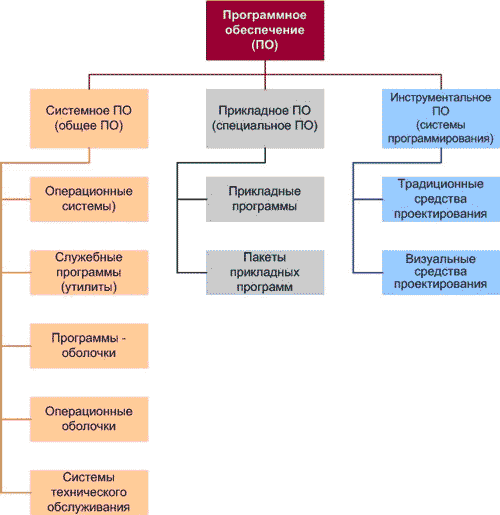
Системное ПО
Это программы общего пользования не связаны с конкретным применением ПК и выполняют традиционные функции: планирование и управление задачами, управления вводом-выводом и т.д. Другими словами, системные программы выполняют различные вспомогательные функции, например, создание копий используемой информации, выдачу справочной информации о компьютере, проверку работоспособности устройств компьютера и т.п. К системному ПО относятся:
операционные системы (эта программа загружается в ОЗУ при включении компьютера)
программы – оболочки (обеспечивают более удобный и наглядный способ общения с компьютером, чем с помощью командной строки DOS, например, Norton Commander)
операционные оболочки – интерфейсные системы, которые используются для создания графических интерфейсов, мультипрограммирования и.т.
Драйверы (программы, предназначенные для управления портами периферийных устройств, обычно загружаются в оперативную память при запуске компьютера)
утилиты (вспомогательные или служебные программы, которые представляют пользователю ряд дополнительных услуг) К утилитам относятся:
диспетчеры файлов или файловые менеджеры
средства динамического сжатия данных (позволяют увеличить количество информации на диске за счет ее динамического сжатия)
средства просмотра и воспроизведения
средства диагностики; средства контроля позволяют проверить конфигурацию компьютера и проверить работоспособность устройств компьютера, прежде всего жестких дисков
средства коммуникаций (коммуникационные программы) предназначены для организации обмена информацией между компьютерами
средства обеспечения компьютерной безопасности (резервное копирование, антивирусное ПО).
Необходимо отметить, что часть утилит входит в состав операционной системы, а другая часть функционирует автономно. Большая часть общего (системного) ПО входит в состав ОС. Часть общего ПО входит в состав самого компьютера (часть программ ОС и контролирующих тестов записана в ПЗУ или ППЗУ, установленных на системной плате). Часть общего ПО относится к автономными программам и поставляется отдельно.
11)Операцио́нная систе́ма, сокр. ОС (англ. operating system, OS) — комплекс управляющих и обрабатывающих программ, которые, с одной стороны, выступают как интерфейс между устройствами вычислительной системы иприкладными программами, а с другой стороны — предназначены для управления устройствами, управления вычислительными процессами, эффективного распределения вычислительных ресурсов между вычислительными процессами и организации надёжных вычислений. Это определение применимо к большинству современных операционных систем общего назначения.
В логической структуре типичной вычислительной системы операционная система занимает положение между устройствами с их микроархитектурой, машинным языком и, возможно, собственными (встроенными) микропрограммами — с одной стороны — и прикладными программами с другой.
Разработчикам программного обеспечения операционная система позволяет абстрагироваться от деталей реализации и функционирования устройств, предоставляя минимально необходимый набор функций (см.: интерфейс программирования приложений).
В большинстве вычислительных систем операционная система является основной, наиболее важной (а иногда и единственной) частью системного программного обеспечения. С 1990-х годов наиболее распространёнными операционными системами являются системы семейства Windows и системы класса UNIX (особенно Linux и Mac OS).
12. Файлы ядра:
IO.SYS — расширение BIOS
MSDOS.SYS — обработка прерываний
Командный процессор:
COMMAND.COM — командный процессор (поддержка интерфейса командной строки).
Файлы конфигурации:
Для задания конфигурации ОС используются конфигурационные файлы специального формата:
CONFIG.SYS — конфигурирование системы и загрузка драйверов устройств на этапе инициализации MSDOS.SYS
AUTOEXEC.BAT — стартовый пакетный файл. Выполняется при запуске командного процессора во время загрузки системы.
13. Команды работы с файлами:
Создание текстовых файлов - сopy con имя-файла
После ввода этой команды нужно будет поочередно вводить строки файла. В конце каждой строки нужно нажимать клавишу Enter, а после ввода последней – нажать клавишу F6 и затем Enter.
Копирование файлов - copy имя-файла1 имя-файла2
Переименование файлов - ren имя-файла1 имя-файла2
Соединение (конкатенация) файлов - copy имя-файла [+ имя-файла]. имя-файла
Удаление файлов - del имя-файла
Вывод файла на экран - type имя-файла
14.
Команда смены текущего дисковода.
А: — переход на дисковод А:
С: — переход на дисковод С:
D: — переход на дисковод D:
Создание каталога - md [дисковод:] путь
Изменение текущего каталога - cd [дисковод:] путь
Уничтожение каталога - rd [дисковод:] путь
Удаление каталога со всем содержимым - deltree имя-файла-или-каталога [/Y]
Просмотр каталога - dir [дисковод:][путь\][имя-файла] [параметры]
15.
• Вывод информации о времени и установка времени в компьютере - time [часы:минуты]
• Очистка экрана монитора – cls
• Вывод информации о дате и установка даты в компьютере - date
• Получение информации о версии DOS – ver.
16.
Переход с диска на диск: С:\ windows >A:, нажать Enter, получим A:\>;
Форматирование дисков: C:\> format a:, нажать Enter;
Задание метки на диске: A:\vol, нажать Enter;
Чтение метки: A:\label, нажать Enter.
17.
Свободное программное обеспечение (Freeware), это то ПО, которое без всяких проблем и финансовых средств может устанавливаться на любых пользовательских машинах.
Открытое программное обеспечение (Open Source). Это такой вид ПО, к которому даются исходные коды, позволяющие опытным пользователям на программном уровне дорабатывать ПО под себя.
Коммерческое программное обеспечение (Commercial Software). Это наиболее необходимый вид ПО, который поставляется исключительно на платной основе, установка его нелицензионных версий на машинах пользователей преследуется по закону о нарушении авторских прав.
18. Прикладная программа — это любая конкретная программа, способствующая решению
какой-либо задачи в пределах данной проблемной области.
Кроме основных приложений Microsoft Office содержит также множество вспомогательных программ, используемых для создания и включения в, базовые документы различных объектов в виде диаграмм, рисунков, формул и т. д. К ним относятся:
MS Graph — предназначен для создания различных графиков и диаграмм на основе числовых рядов и таблиц;
MS Equation Editor — предназначен для создания и редактирования научных формул;
MS Office Art — графический редактор, предназначен для создания рисунков, геометрических фигур, блок-схем и т. д.;
MS Word Art — предназначен для создания и красочного оформления заголовков и других элементов текста;
MS Photo Editor — предназначен для обработки и преобразования тоновых рисунков, фотографий, объектов, считанных сканером;
MS Clip Gallery — предназначен для включения в документ имеющихся рисунков, пиктографических изображений, звуковых объектов;
MS Organization Chart — предназначен для построения иерархических структурных схем и блок-схем.
19. Системная программа - программа общего пользования, выполняемая вместе с прикладными программами и служащая для управления ресурсами компьютера: центральным процессором, памятью, вводом-выводом.
ассемблеры — компьютерные программы, осуществляющие преобразование программы в форме исходного текста на языке ассемблера в машинные команды в виде объектного кода.
трансляторы - программы или технические средства, выполняющее трансляцию программы.
компиляторы — Программы, переводящие текст программы на языке высокого уровня, в эквивалентную программу на машинном языке.
интерпретаторы — Программы (иногда аппаратные средства), анализирующие команды или операторы программы и тут же выполняющие их
компоновщики (редакторы связей) — программы, которые производят компоновку — принимают на вход один или несколько объектных модулей и собирают по ним исполнимый модуль.
препроцессоры исходных текстов — это компьютерные программы, принимающие данные на входе, и выдающие данные, предназначенные для входа другой программы, например, такой, как компилятор
Отла́дчик (debugger)- является модулем среды разработки или отдельным приложением, предназначенным для поиска ошибок в программе.
текстовые редакторы — компьютерные программы, предназначенные для создания и изменения текстовых файлов, а также их просмотра на экране, вывода на печать, поиска фрагментов текста и т. п.
специализированные редакторы исходных текстов — текстовые редакторы для создания и редактирования исходного кода программ. Специализированный редактор исходных текстов может быть отдельным приложением, или быть встроен в интегрированную среду разработки (IDE).
библиотеки подпрограмм — сборники подпрограмм или объектов, используемых для разработки программного обеспечения.
Редакторы графического интерфейса
20. Важнейшим компонентом программного обеспечения ПК являются инструментальные средства, т. е. средства, обеспечивающие создание, компоновку и отладку вторичного ПО ПК. Обычно ПО для новых архитектур ЭВМ создается в кросс-режиме, т. е. с использованием инструментальной ЭВМ, архитектура которой отличается от архитектуры целевой ЭВМ. Однако уровень общения программистов с ПК намного дружественнее уровня общения с инструментальной ЭВМ. Поэтому разработчики программного обеспечения для ПК предпочитают создавать минимально необходимые средства разработки программ для ПК (первичное ПО) в кросс-режиме, а затем, используя эти средства, работать уже непосредственно с ПК (вторичное ПО).
Инструментальные средства, основу которых составляет первичное, ориентированное главным образом на профессиональных программистов, ПО, образуют:
-средства общения с монитором ядра ОС;
-средства загрузки программ;
-средства инициализации и завершения программ; системы программирования вместе со средой времени выполнения;
-средства компоновки программ; средства отладки программ;
-совокупность независимых утилит, т. е. чарю используемых программ, реализующих системные действия.
21. Операционная оболочка - интерпретатор команд операционной системы, обеспечивающий интерфейс для взаимодействия пользователя с функциями системы.
22. Выбор файлов Для выбора файлов просто щелкните на них мышью или перемещайтесь по ним с помощью клавиш курсора и нажимайте insert. Если в диалоге конфигурации Вы выбрали для использования правую кнопку мыши, левая кнопка мыши только перемещает курсор. Вы должны использовать правую кнопку мыши для выбора пунктов. Выбор нескольких последовательных файлов Нажмите на первый файл, который будет выбран кнопкой мыши (как выбрано в конфигурации), нажмите и удерживайте клавишу SHIFT , затем щелкните мышью на последнем файле, который Вы хотите выбрать. Если выбрана правая кнопка мыши, Вы можете нажимать и перемещаться по файлам, которые Вы хотите выбрать Выбор файлов специальных типов Отмена выбора файлов специальных типов Нажмите клавиши + (или -) цифрового блока на клавиатуре или выберите одну из опций (Выделить группу / Снять выделение) в меню Выделение. Затем напечатайте желательный тип файла (например *.txt). Вы можете также определить несколько типов файлов, и даже типы файлов, которые не должны быть выбраны! Они должны быть отделены символом "|". Этот символ используется, потому что он является запрещённым символом для имен файла. Выделить всё Снять выделение всех файлов Нажмите клавиши CTRL и + (или -) цифрового блока клавиатуры или выберите Выделить все / Снять все выделение в меню Выделение. Инвертировать выделение Эта опция отметит все файлы в исходном каталоге, которые не были отмечены и снимет выделение предварительно отмеченных файлов. Особенно это полезно после сравнения каталогов. Нажмите клавишу * (умножить) на цифровом блоке клавиатуры. Восстановления Выбора Восстанавливает выбор, который был активен перед последней файловой операцией. Нажмите клавишу / (деление) на цифровом блоке клавиатуры.
F3 Просмотреть содержимое файла
Выберите файлы, которые Вы хотите внести в список и нажмите F3. Встроенный просмотрщик файла (называемый Lister) показывает выбранные файлы или файл под курсором (как cконфигурировано). Удерживая клавишу SHIFT и нажимая F3, Вы выбираете альтернативный метод (то есть вид выбранных файлов, по умолчанию - файл под курсором). В Lister, Вы можете переключаться между файлами (при просмотре нескольких файлов) нажимая n, ESC закрывает Lister и возвращает в Total Commander. Вы можете также cконфигурировать Total Commander для показа файлов внешним просмотрщиком по вашему выбору. С ALT Вы можете переключаться между внешним и внутренним просмотрщиком, а с SHIFT между одним и несколькими (только с внутренним просмотрщиком) файлами.
F4 Правка
Поместите курсор (маленький прямоугольник) на файл, который Вы хотите редактировать и нажмите F4. Это запустит редактор, выбранный Вами в диалоге конфигурации, и загрузит выбранный файл. По умолчанию запускается Windows Блокнот. Он ограничен текстовыми файлами ограниченного размера. Если Вы хотите редактировать файлы других типов, просто дважды щелкните на файле или нажмите ENTER. Запустится программа, связанная с файлом. Вы можете связать расширения файлов данных, используя Файл - Открыть с помощью…
F5 Копия Эта команда копирует файлы и целые каталоги из исходного каталога в другой каталог. Выделите файлы, которые Вы хотите скопировать и нажмите F5. Это открывает диалоговое окно, где Вы можете набрать целевой путь и маску файлов. По умолчанию представлен путь целевого окна вместе с *.* как маской файлов. Вы можете использовать любой тип действительного имени файла DOS, включая подстановочные символы как имя конечного файла. В поле ниже, Вы можете определить конкретные файлы для копирования. Пример: Вы можете скопировать только файлы с расширением *.txt (также действительно для файлов в подкаталогах!). Чтобы скопировать файл в этот же самый каталог (под другим именем), нажмите SHIFT+F5. Если Вы работаете в новой оболочке Windows 95/98, или NT, Вы можете создать ярлыки комбинацией CTRL+SHIFT+F5. Вы также можете добавлять один файл к другому. Удостоверьтесь, что подтверждение перезаписи не отключено, затем просто скопируйте файл, который вы хотите добавить, на место того файла, к которому вы хотите добавить его. Total Commander покажет диалог подтверждения перезаписи, в котором вы можете нажать на кнопку "Добавить". Кнопка "Опции" позволяет установить параметры для автоматического копирования. По умолчанию Total Commander запрашивает перезапись файлов. Эта кнопка позволяет устанавливать по умолчанию "Перезаписать все", "Пропустить все" или "Перезаписать все старые". Она также позволяет игнорировать атрибуты только для чтения, скрытые и системные при перезаписи или перемещении файлов. Если Вы хотите создать новый архив и упаковать в него выбранные файлы, просто нажмите ALT+F5. Это откроет диалоговое окно упаковки файлов. Сочетание ALT+SHIFT+F5 удаляет файлы после упаковки. Новое: Вы можете теперь также упаковывать файлы непосредственно из одного архива в другой! Если Вы хотите распаковать архив под курсором (или выделенные архивы), нажмите ALT+F9. После указания целевого каталога (и при надобности маски файлов), все файлы из архива будут распакованы. В 32-разрядной версии операции копирования, распаковки (только zip) и упаковки могут быть переведены в фоновый режим нажатием кнопки 'В фоне’ во время операции копирования. Это позволяет выполнять другие задачи в Total Commander во время этой операции. Нужно нажать F2 или CTRL+R, чтобы обновить каталог после того, как фоновая операция завершится. Иначе измененные файлы не будут показаны.
F6 Переименовать/переместить
Эта команда разрешает переименование файлов и целых каталогов в исходном каталоге, и может использоваться для перемещения их в другие каталоги или даже на другие диски. Вы можете также перемещать (упаковать и удалять) файлы в архив. Выберите файлы и/или каталогов, которые Вы хотите переименовать или переместить, затем нажмите F6. Если Вы только хотите переименовать файл на месте, нажмите вместо этого SHIFT+F6. На месте файла, вокруг его имени, откроется окно редактирования, в котором можно будет его переименовать. Важно: Вы должны нажать ENTER для подтверждения, что Вы хотите переименовать файл. Щелчок вне места окна редактирования отменит операцию. Если Вы не можете дважды щелкнуть на том же самом файле, на месте переименования, добавьте строку InplaceRename=0 в раздел [Configuration] в wincmd.ini. При переименовании ZIP файла в файл EXE, Total Commander запросит, не хотите ли Вы создать самоизвлекающийся архив ZIP. Если Вы выбираете "ДА", файл будет преобразован в EXE. SHIFT+F6 с несколькими выбранными файлами, открывает диалоговое окно, которое позволяет определять групповые символы (* и ?) для переименовывания нескольких файлов. Новое: Вы можете выбрать опцию Переименовать каждый файл отдельно, тогда Вам нужно будет ввести новое имя для каждого файла отдельно. Чтобы переименовать большое количество файлов в соответствии с фиксированной схемой, Вы можете использовать новый отдельный Инструмент группового переименования (Ctrl+T).
F8 Удалить
Выделите файлы и/или каталоги, которые Вы хотите удалить, затем нажмите F8. После подтверждения файлы удаляются. Процесс может быть прерван в любой момент диалогом Отмена. Для каждого непустого каталога дополнительное диалоговое окно будет запрашивать о подтверждении. Предупреждение: все файлы И КАТАЛОГИ в том каталоге будут удалены. Вы можете использовать Microsoft Undelete, чтобы восстановить эти файлы (только в Windows 3.1 (1)). В Windows 95/98/NT, файлы автоматически перемещаются в 'Мусорную корзину'. Вы можете дважды щелкнуть по значку Мусорной корзины на Рабочем столе, чтобы восстановить эти файлы или удалить их полностью. Вы можете также выбрать, сколько пространства в Мусорной корзине могут занимать удаленные файлы, а также вообще отказаться от использования Мусорной корзины. Если Вы хотите удалить файлы, минуя Мусорную корзину, Вы можете удерживать клавишу SHIFT при нажатии F8 или DEL. Вы можете отключить использование Мусорной корзины в Total Commander, сделав изменения в Wincmd.ini, в ключе UseTrash.
